- ผู้เขียน Abigail Brown [email protected].
- Public 2023-12-17 07:03.
- แก้ไขล่าสุด 2025-01-24 12:26.
ต้องรู้
- เข้าถึงเมนูการตั้งค่าด่วนของ Android: ลากนิ้วของคุณจากด้านบนของหน้าจอลงมา
- แก้ไขเมนูการตั้งค่าด่วน: แตะไอคอน pencil กดค้างและลากไอคอนเพื่อย้ายไปมา
- หมายเหตุ: คุณสามารถเข้าถึงการตั้งค่าด่วนบางอย่างได้ เช่น ไฟฉาย แม้ว่าโทรศัพท์จะล็อกอยู่
เมนูการตั้งค่าด่วนของ Android เป็นฟีเจอร์ที่ทรงพลังของ Android ตั้งแต่ Android Jellybean บทความนี้จะอธิบายวิธีการใช้งาน คำแนะนำและข้อมูลด้านล่างควรใช้ไม่ว่าใครจะเป็นผู้ผลิตโทรศัพท์ Android ของคุณ: Samsung, Google, Huawei, Xiaomi หรืออื่นๆ
รับถาดการตั้งค่าด่วนแบบเต็มหรือตัวย่อ
ขั้นแรกให้หาเมนู หากต้องการค้นหาเมนูการตั้งค่าด่วนของ Android เพียงลากนิ้วจากด้านบนของหน้าจอลงมา หากปลดล็อคโทรศัพท์ของคุณ คุณจะเห็นเมนูย่อ (หน้าจอด้านซ้าย) ซึ่งคุณสามารถใช้ตามที่เป็นอยู่หรือลากลงเพื่อดูถาดการตั้งค่าด่วนแบบขยาย (หน้าจอทางด้านขวา) สำหรับตัวเลือกเพิ่มเติม
ค่าเริ่มต้นที่ใช้ได้อาจแตกต่างกันเล็กน้อยระหว่างโทรศัพท์แต่ละเครื่อง นอกจากนี้ แอพที่คุณติดตั้งบนโทรศัพท์ของคุณอาจมีไทล์การตั้งค่าด่วนปรากฏขึ้นที่นี่ด้วย หากคุณไม่ชอบคำสั่งซื้อหรือตัวเลือกของคุณ คุณสามารถเปลี่ยนได้ เราจะไปให้ถึงในเร็วๆ นี้
ใช้การตั้งค่าด่วนเมื่อโทรศัพท์ของคุณถูกล็อค
คุณไม่จำเป็นต้องปลดล็อกโทรศัพท์ด้วยหมายเลขพิน รหัสผ่าน รูปแบบ หรือลายนิ้วมือ หาก Android เปิดอยู่ คุณสามารถไปที่เมนูการตั้งค่าด่วน การตั้งค่าด่วนบางรายการอาจไม่พร้อมใช้งานก่อนที่คุณจะปลดล็อกคุณสามารถเปิดไฟฉายหรือทำให้โทรศัพท์เข้าสู่โหมดเครื่องบินได้ แต่หากคุณพยายามใช้การตั้งค่าด่วนที่อาจให้ผู้ใช้เข้าถึงข้อมูลของคุณได้ คุณจะได้รับแจ้งให้ปลดล็อกโทรศัพท์ก่อนดำเนินการต่อ
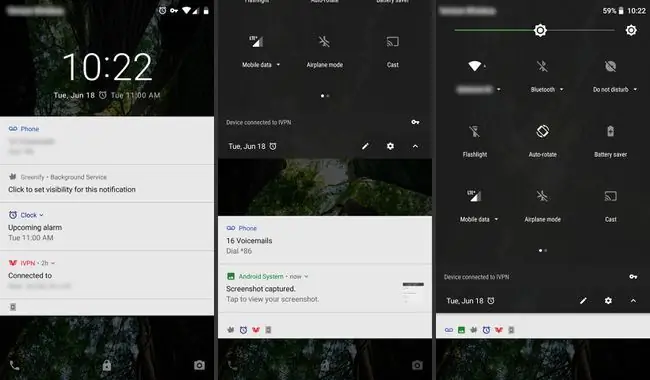
แก้ไขเมนูการตั้งค่าด่วนของคุณ
ไม่ชอบตัวเลือกของคุณ? แก้ไข
ในการแก้ไขเมนูการตั้งค่าด่วน คุณต้องปลดล็อกโทรศัพท์
- ลากลงจากเมนูตัวย่อไปยังถาดที่ขยายจนสุด
- แตะที่ไอคอนดินสอ
-
จากนั้นคุณจะเห็นเมนู Edit

Image - กดค้าง (แตะรายการจนกว่าคุณจะรู้สึกถึงการสั่นของข้อเสนอแนะ) จากนั้นลากเพื่อทำการเปลี่ยนแปลง
- ลากกระเบื้องลงในถาดหากต้องการดูและออกจากถาดหากไม่เห็น
- คุณยังสามารถเปลี่ยนลำดับของตำแหน่งที่แสดงไทล์การตั้งค่าด่วน หกรายการแรกจะแสดงในเมนูการตั้งค่าด่วนแบบย่อ
คุณอาจมีตัวเลือกมากกว่าที่คุณคิด บางครั้งอาจมีไทล์มากขึ้นหากคุณเลื่อนลงมา (ลากนิ้วจากด้านล่างของหน้าจอขึ้นไปด้านบน)
ตอนนี้ มาดูไทล์การตั้งค่าด่วนและสิ่งที่พวกเขาทำกัน
Wi-Fi
การตั้งค่า Wi-Fi จะแสดงเครือข่าย Wi-Fi ที่คุณกำลังใช้ (ถ้ามี) และแตะไอคอนการตั้งค่าจะแสดงเครือข่ายที่พร้อมใช้งานในพื้นที่ของคุณ คุณยังสามารถไปที่เมนูการตั้งค่า Wi-Fi แบบเต็มเพื่อเพิ่มเครือข่ายและควบคุมตัวเลือกขั้นสูง เช่น คุณต้องการให้โทรศัพท์ของคุณเชื่อมต่อกับเครือข่าย Wi-Fi แบบเปิดโดยอัตโนมัติหรือเชื่อมต่อแม้ในโหมดสลีป
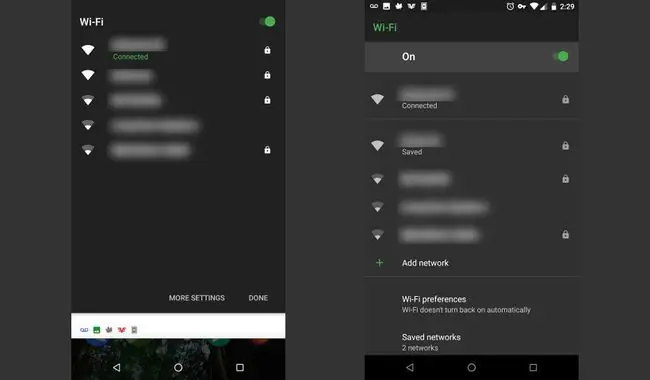
แบตเตอรี่
ผู้ใช้โทรศัพท์ส่วนใหญ่น่าจะคุ้นเคยกันดีอยู่แล้ว มันแสดงระดับการชาร์จสำหรับแบตเตอรี่ของคุณและดูว่าแบตเตอรี่ของคุณกำลังชาร์จอยู่หรือไม่ หากคุณแตะขณะชาร์จ คุณจะเห็นกราฟแสดงการใช้แบตเตอรี่ล่าสุด
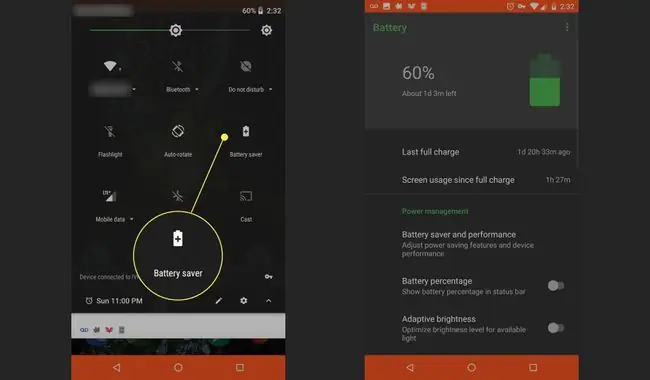
หากคุณแตะในขณะที่โทรศัพท์ไม่ได้ชาร์จ คุณจะเห็นเวลาโดยประมาณที่เหลืออยู่ในแบตเตอรี่ของคุณและตัวเลือกในการเข้าสู่โหมดประหยัดแบตเตอรี่ ซึ่งจะทำให้หน้าจอหรี่ลงเล็กน้อยและพยายาม ประหยัดพลังงาน
บรรทัดล่าง
ไฟฉายจะเปิดแฟลชที่ด้านหลังโทรศัพท์เพื่อให้คุณใช้เป็นไฟฉายได้ ไม่มีตัวเลือกที่ลึกกว่านี้ เพียงเปิดหรือปิดเพื่อไปยังที่มืด คุณไม่จำเป็นต้องปลดล็อกโทรศัพท์เพื่อใช้สิ่งนี้
นักแสดง
หากคุณติดตั้ง Chromecast และ Google Home แล้ว คุณสามารถใช้ไทล์ Cast เพื่อเชื่อมต่อกับอุปกรณ์ Chromecast ได้อย่างรวดเร็วแม้ว่าคุณจะสามารถเชื่อมต่อจากแอป (เช่น Google Play, Netflix หรือ Pandora) การเชื่อมต่อก่อน จากนั้นการแคสต์จะช่วยคุณประหยัดเวลาและทำให้การนำทางง่ายขึ้นเล็กน้อย
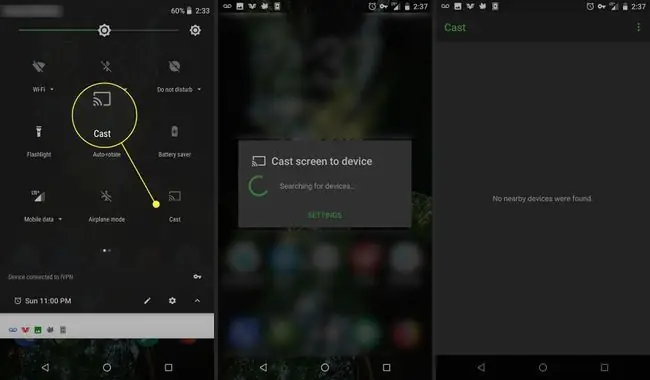
หมุนอัตโนมัติ
ควบคุมว่าโทรศัพท์ของคุณจะแสดงในแนวนอนหรือไม่เมื่อคุณหมุนในแนวนอน คุณสามารถใช้วิธีนี้เป็นการสลับอย่างรวดเร็วเพื่อป้องกันไม่ให้โทรศัพท์หมุนอัตโนมัติเมื่อคุณอ่านหนังสืออยู่บนเตียง เป็นต้น โปรดทราบว่าเมนูหน้าแรกของ Android ถูกล็อกในโหมดแนวนอนโดยไม่คำนึงถึงสถานะของไทล์นี้
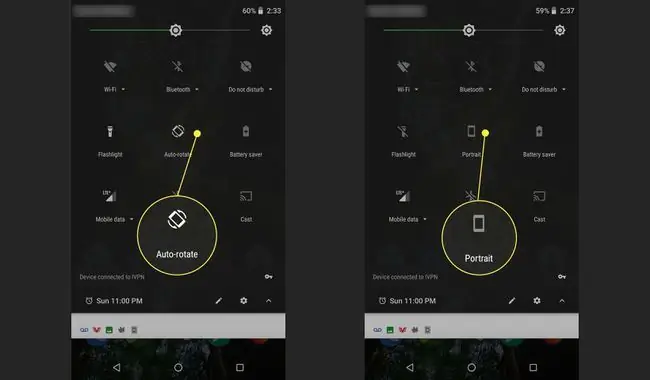
หากคุณกดค้างที่ไทล์หมุนอัตโนมัติ ระบบจะนำคุณไปยังเมนูการตั้งค่าการแสดงผลสำหรับตัวเลือกขั้นสูง
บลูทูธ
เปิดหรือปิดเสาอากาศบลูทูธของโทรศัพท์โดยแตะที่ไทล์นี้ คุณสามารถกดค้างเพื่อจับคู่อุปกรณ์บลูทูธเพิ่มเติม
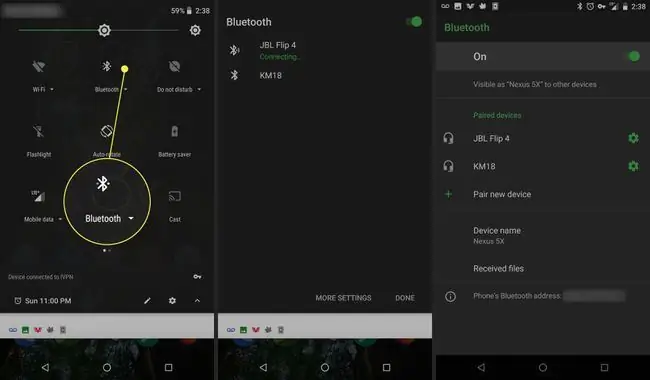
โหมดเครื่องบิน
โหมดเครื่องบินจะปิด Wi-Fi และข้อมูลเซลลูลาร์ของโทรศัพท์ แตะไทล์นี้เพื่อเปิดหรือปิดโหมดเครื่องบินอย่างรวดเร็ว หรือกดค้างที่ไทล์เพื่อดูเมนูการตั้งค่าระบบไร้สายและเครือข่าย
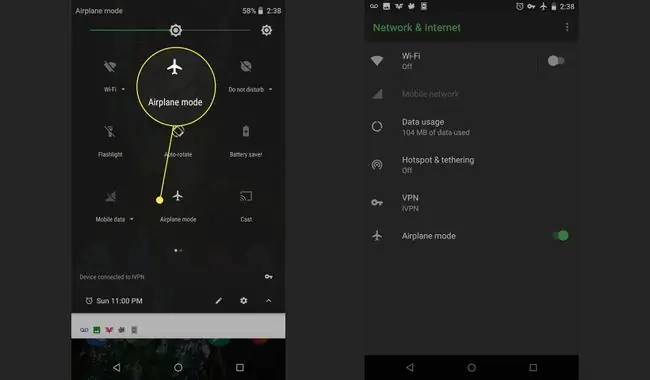
โหมดเครื่องบินไม่ได้มีไว้สำหรับเครื่องบินเท่านั้น เปิดสวิตช์นี้เพื่อโหมดห้ามรบกวนขณะประหยัดแบตเตอรี่
ห้ามรบกวน
ไทล์ห้ามรบกวนช่วยให้คุณควบคุมการแจ้งเตือนของโทรศัพท์ได้ แตะที่แท็บนี้และคุณทั้งคู่จะเปิดห้ามรบกวนและเข้าสู่เมนูที่ช่วยให้คุณปรับแต่งได้ว่าต้องการให้ไม่รบกวน ปิดสวิตช์หากเป็นความผิดพลาด
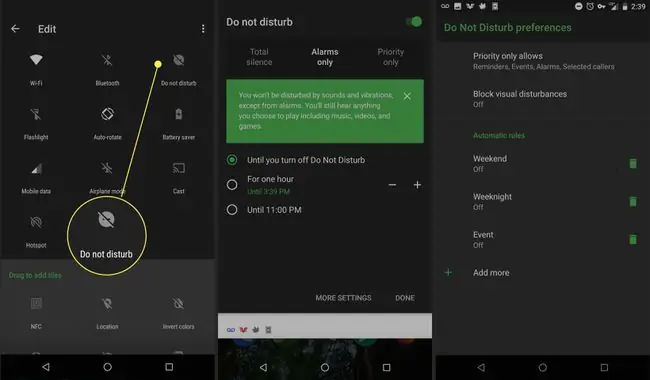
ความเงียบทั้งหมดไม่ช่วยอะไร ในขณะที่ลำดับความสำคัญจะซ่อนเฉพาะสิ่งรบกวนส่วนใหญ่ เช่น การแจ้งเตือนว่ามีการขายหนังสือใหม่
คุณยังสามารถระบุได้ว่าต้องการไม่รบกวนนานแค่ไหน ตั้งเวลาหรือเก็บไว้ในโหมดห้ามรบกวนจนกว่าคุณจะปิดอีกครั้ง
สถานที่
ตำแหน่งเปิดหรือปิด GPS ในโทรศัพท์ของคุณ
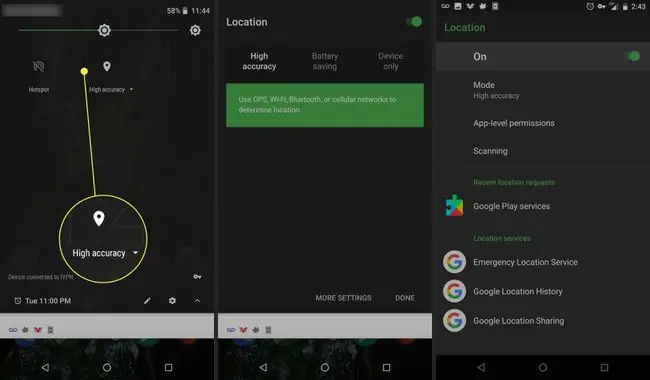
ฮอตสปอต
ฮอตสปอตช่วยให้คุณใช้โทรศัพท์ของคุณเป็นฮอตสปอตมือถือเพื่อแชร์บริการข้อมูลของคุณกับอุปกรณ์อื่นๆ เช่น แล็ปท็อปของคุณ สิ่งนี้เรียกอีกอย่างว่าการปล่อยสัญญาณ ผู้ให้บริการบางรายเรียกเก็บเงินจากคุณสำหรับคุณลักษณะนี้ ดังนั้นโปรดใช้ด้วยความระมัดระวัง
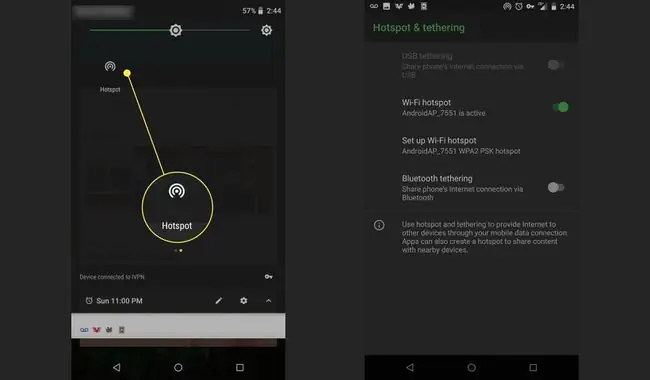
บรรทัดล่าง
ไทล์นี้จะเปลี่ยนสีทั้งหมดบนหน้าจอของคุณและในทุกแอป คุณสามารถใช้สิ่งนี้ได้หากการเปลี่ยนสีทำให้คุณมองเห็นหน้าจอได้ง่ายขึ้น
โปรแกรมประหยัดเน็ต
โปรแกรมประหยัดอินเทอร์เน็ตพยายามบันทึกการใช้อินเทอร์เน็ตของคุณโดยปิดแอปจำนวนมากที่ใช้การเชื่อมต่อข้อมูลแบ็กกราวด์ ใช้สิ่งนี้หากคุณมีแผนข้อมูลเซลลูลาร์แบนด์วิดท์ที่จำกัด แตะเพื่อเปิดหรือปิด
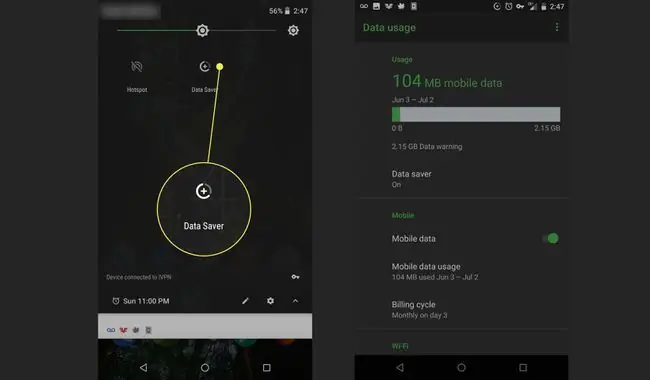
NFC
Android 7.1.1 (Nougat) เพิ่มไทล์ NFC แม้ว่าจะไม่ได้เพิ่มลงในถาดการตั้งค่าด่วนเริ่มต้น ช่วยให้คุณสามารถแบ่งปันข้อมูลระหว่างแอปบนโทรศัพท์สองเครื่องที่อยู่ใกล้เคียง ซึ่งเป็นคุณลักษณะการแบ่งปันทางสังคม คุณต้องมีแอปที่ใช้ประโยชน์จากคุณลักษณะใกล้เคียงเพื่อให้ไทล์นี้ทำงานได้ ตัวอย่างแอป ได้แก่ Trello และ Pocket Casts






